Spis treści
Po dwóch dniach i nocach oczekiwania na aktualizację mój MacBook Pro z połowy 2012 roku jest wreszcie na najnowszym macOS - 10.13 High Sierra!
Jako entuzjasta technologii, byłem podekscytowany High Sierra i jego nowymi funkcjami. Jednak ekscytacja została stopniowo pokonana przez problemy, które napotkałem - głównie, że działa powoli lub nawet zamraża się podczas i po instalacji.
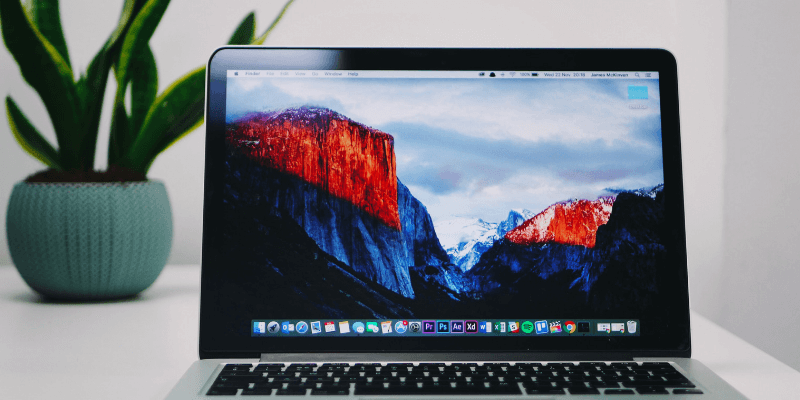
Po zagłębieniu się w niezliczone społeczności i fora Apple, stwierdziłem, że nie jestem sam. Ze względu na nasze wspólne doświadczenia, uznałem, że dobrym pomysłem będzie napisanie artykułu wymieniającego typowe problemy związane ze spowolnieniem systemu macOS High Sierra wraz z odpowiednimi rozwiązaniami.
Mój cel jest prosty: oszczędzić Ci czasu na rozwiązywanie problemów! Niektóre z poniższych problemów są moimi osobistymi doświadczeniami, inne pochodzą z opowieści innych użytkowników komputerów Mac. Mam nadzieję, że okażą się pomocne.
Czytaj też: Naprawianie macOS Ventura Slow
Ważne wskazówki
Jeśli zdecydowałeś się zaktualizować do High Sierra, ale jeszcze tego nie zrobiłeś, oto kilka rzeczy (w oparciu o kolejność priorytetów), które bardzo polecam sprawdzić z wyprzedzeniem, abyś mógł uniknąć potencjalnych problemów.
1. sprawdź model komputera Mac - Nie wszystkie komputery Mac, zwłaszcza stare, są w stanie uaktualnić. Apple ma jasną listę, które modele Mac są obsługiwane. Możesz zobaczyć specyfikę tutaj.
2) Wyczyść swój komputer Mac. - Według Apple, High Sierra wymaga co najmniej 14,3 GB miejsca na dysku, aby przeprowadzić aktualizację. Im więcej wolnego miejsca masz, tym lepiej. Poza tym, tworzenie kopii zapasowych zajmie Ci mniej czasu. Jak wyczyścić? Jest wiele rzeczy, które możesz zrobić ręcznie, ale ja polecam użycie CleanMyMac do usunięcia śmieci systemowych i Gemini 2 do znalezienia dużych duplikatów. To najskuteczniejsze rozwiązanie, jakie znalazłem. Możesz również przeczytać naszszczegółowy przewodnik po najlepszym oprogramowaniu do czyszczenia komputerów Mac.
3) Wykonaj kopię zapasową swoich danych - Dobrą praktyką jest tworzenie kopii zapasowej komputera Mac raz na jakiś czas - lub jak to się mówi, tworzenie kopii zapasowych kopii zapasowych! Apple zaleca również, aby robić to przy większych aktualizacjach macOS, tak na wszelki wypadek. Time Machine jest narzędziem go-to-to, ale można również korzystać z zaawansowanych aplikacji do tworzenia kopii zapasowych Mac, które mają pewne kluczowe funkcje, których Time Machine nie oferuje, takie jak bootowalne kopie zapasowe, możliwość wyboru plików do tworzenia kopii zapasowych,kompresja bezstratna itp.
4. aktualizacja do wersji 10.12.6 FIRST. - Dzięki temu można uniknąć sytuacji, w której Mac zawiesza się w oknie "pozostała około minuta". Przekonałem się o tym na własnej skórze. Jeśli Twój Mac działa obecnie na starszej wersji Sierry niż 10.12.6, nie uda Ci się zainstalować High Sierry. Więcej szczegółów znajdziesz na stronie Wydanie 3 poniżej.
5. wybierz odpowiedni czas na aktualizację - NIE instaluj High Sierra w pracy. Nigdy nie wiadomo, ile to potrwa. Zamiast tego uważam, że najlepiej jest ustalić czas na zrobienie tego w weekend. Sam proces instalacji zajmie około dwóch godzin (w idealnym przypadku). Ponadto więcej czasu zajmuje czyszczenie i tworzenie kopii zapasowych komputera Mac - i radzenie sobie z nieoczekiwanymi problemami, takimi jak te, które napotkałem.
Wszystko zrobione? Świetnie! Oto lista problemów i poprawek, do których możesz się odnieść w przypadku pojawienia się problemów.
Uwaga: jest bardzo mało prawdopodobne, że napotkasz wszystkie poniższe problemy, więc możesz swobodnie poruszać się po spisie treści, aby przejść do problemu, który jest dokładnie taki sam lub podobny do Twojej sytuacji.
Podczas instalacji macOS High Sierra
Problem 1: Proces pobierania jest powolny
Możliwa przyczyna: Twoje połączenie internetowe jest słabe.
Jak naprawić: Uruchom ponownie router internetowy lub przenieś komputer Mac w lepsze miejsce, gdzie sygnał jest silniejszy.
U mnie pobranie trwało tylko kilka minut, zanim pojawiło się okno instalacji. Oto dwa zrzuty ekranu, które zrobiłem:
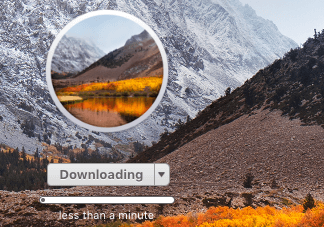
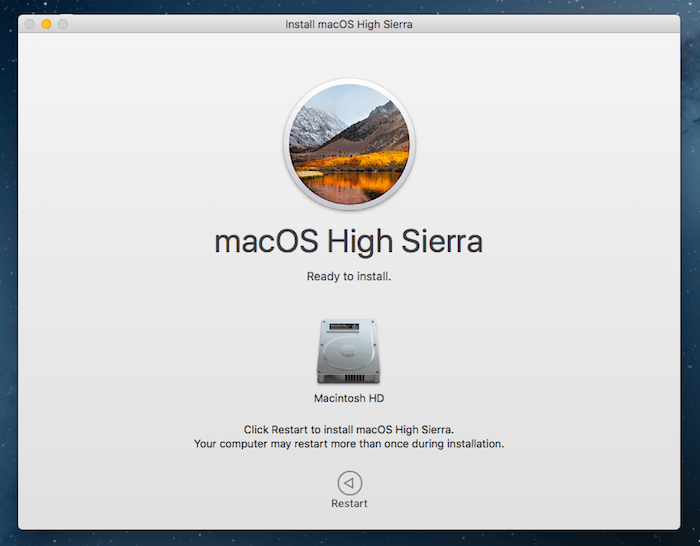
Problem 2: Brak wystarczającej ilości miejsca na dysku do instalacji
Możliwa przyczyna: Na dysku startowym komputera Mac, na którym zostanie zainstalowany High Sierra, brakuje miejsca na przechowywanie danych. Najnowszy macOS wymaga co najmniej 14,3 GB wolnego miejsca na dysku.
Jak naprawić: Zwolnij pamięć masową, jak tylko możesz. Sprawdź partycję pod kątem dużych plików, usuwając je lub przenosząc gdzie indziej (zwłaszcza zdjęcia i filmy, które zwykle zajmują znacznie więcej miejsca niż inne typy plików).
Ponadto nieużywane aplikacje mogą się nagromadzić. Dobrą praktyką jest również ich odinstalowanie. Najszybszym sposobem jest użycie programu CleanMyMac do głębokiego oczyszczenia dysku twardego oraz Gemini do znalezienia i usunięcia duplikatów lub podobnych plików.
U mnie ten błąd nie wystąpił, ponieważ w mojej instalacji "Macintosh HD" z 479,89 GB dostępnych jest 261,21 GB - 54% wolnych!
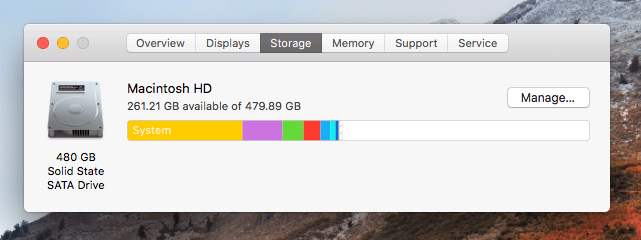
Problem 3: Zamyka się lub zatrzymuje na jednej minucie.
Więcej szczegółów: instalacja zatrzymuje się, podczas gdy pasek postępu pokazuje, że jest prawie skończona. Mówi "Pozostała około minuta" (w twoim przypadku może to być "kilka minut").
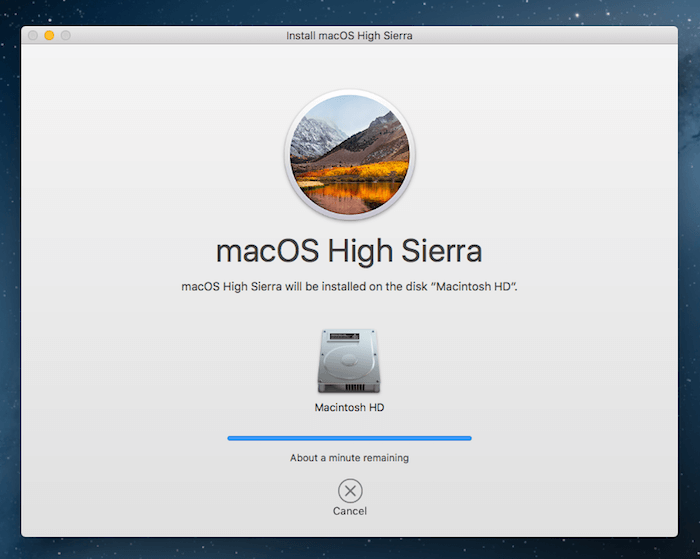
Możliwa przyczyna: Twój Mac działa pod kontrolą systemu macOS Sierra 10.12.5 lub starszej wersji.
Jak naprawić: Poświęć kilka minut, aby najpierw zaktualizować swój Mac do wersji 10.12.6, a następnie ponownie zainstalować 10.13 High Sierra.
Bardzo irytował mnie ten problem z "Pozostałą minutą" - mimo, że pisało, że została tylko minuta, to kilka godzin później sytuacja była taka sama. Anulowałem go, myśląc, że mój Internet został odłączony i spróbowałem ponownie. Ale byłem rozczarowany, gdy zobaczyłem, że mój Mac znowu się zawiesza z tym samym błędem: Stuck at one minute left.
Otworzyłem więc Mac App Store i zobaczyłem, że jest prośba o aktualizację (jak widać na poniższym zrzucie ekranu, na szczęście wciąż ją mam). Kliknąłem przycisk "UPDATE". W ciągu około dziesięciu minut Sierra 10.12.6 została zainstalowana. Następnie przystąpiłem do instalacji High Sierry. Problem "pozostała minuta" nigdy nie pojawił się ponownie.
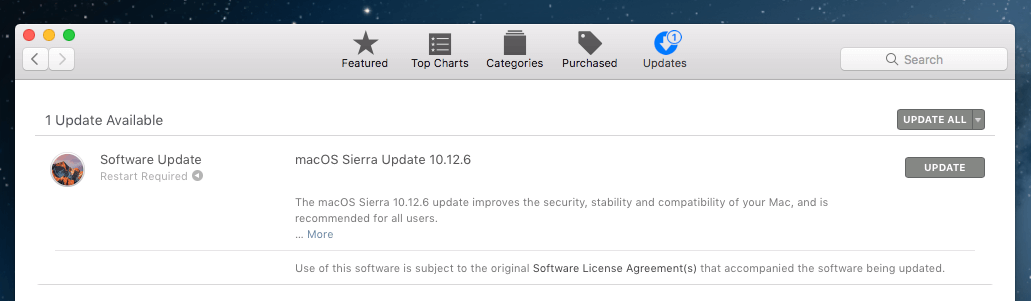
Problem 4: Mac się nagrzewa
Możliwa przyczyna: Jesteś wielozadaniowy, podczas gdy High Sierra jeszcze nie skończyła się instalować.
Jak naprawić: Otwórz Monitor aktywności i znajdź procesy obciążające zasoby. Do Monitora aktywności możesz wejść na stronę Aplikacje> Utilities albo zrobić szybki Spotlight Zamknij te aplikacje lub procesy (podświetl je i kliknij przycisk "X"), które nadmiernie zużywają procesor i pamięć. Przeczytaj również ten artykuł o przegrzewaniu się komputera Mac, który napisałem wcześniej, aby znaleźć inne rozwiązania.
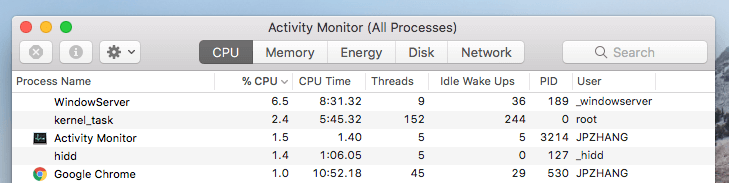
Podczas gdy zainstalowałem High Sierra, mój MacBook Pro z połowy 2012 roku trochę się nagrzewał, ale nie do tego stopnia, by wymagał uwagi. Odkryłem, że gdy tylko zrezygnuję z kilku powszechnie używanych aplikacji, takich jak Google Chrome i Mail, wentylator natychmiast przestał głośno pracować. W ciągu tych dwóch dni musiałem przełączyć się na mojego PC do rzeczy związanych z pracą, co na szczęście nie stanowiło dla mnie problemu 🙂 .
Po zainstalowaniu systemu macOS High Sierra
Problem 5: Powolne uruchamianie systemu.
Możliwe przyczyny:
- Twój Mac ma zbyt wiele pozycji logowania (aplikacji lub usług, które automatycznie otwierają się po uruchomieniu komputera Mac).
- Dysk startowy w komputerze Mac ma ograniczoną dostępną przestrzeń dyskową.
- Mac jest wyposażony w HDD (dysk twardy), a nie SSD (dysk półprzewodnikowy). Na wypadek, gdybyś zastanawiał się nad różnicą w prędkości, wymieniłem dysk twardy w moim MacBooku na nowy SSD i różnica w wydajności była jak noc i dzień. Początkowo mój Mac potrzebował co najmniej trzydziestu sekund, aby się uruchomić, ale po aktualizacji SSD trwało to tylko około dziesięciu sekund.
Jak naprawić: Najpierw kliknij logo Apple na górze po lewej stronie i wybierz System Preferences> Users & Groups> Login Items Tam zobaczysz wszystkie elementy, które otwierają się automatycznie po zalogowaniu. Podświetl te niepotrzebne elementy i kliknij ikonę "-", aby je wyłączyć.
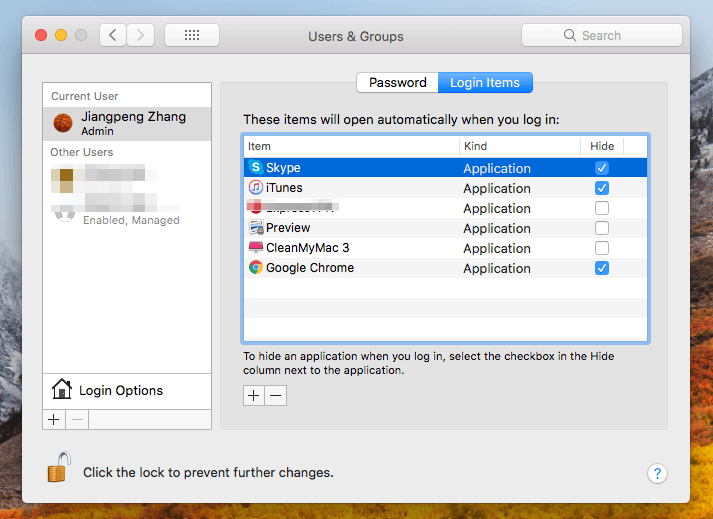
Następnie sprawdź, czy dysk startowy jest pełny, przechodząc do O tym Macu> Przechowywanie Zobaczysz kolorowy pasek pokazujący wykorzystanie dysku twardego (lub pamięci flash).
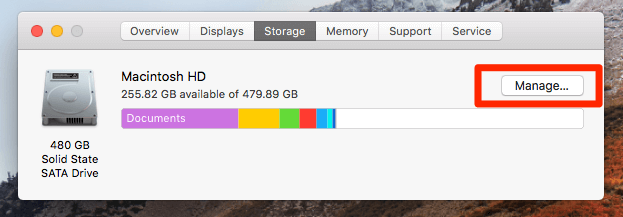
Kliknięcie przycisku "Zarządzaj" daje szczegółowy przegląd typów plików, które zajmują najwięcej miejsca - co często jest bezpośrednią wskazówką, od czego należy zacząć porządkowanie komputera Mac.
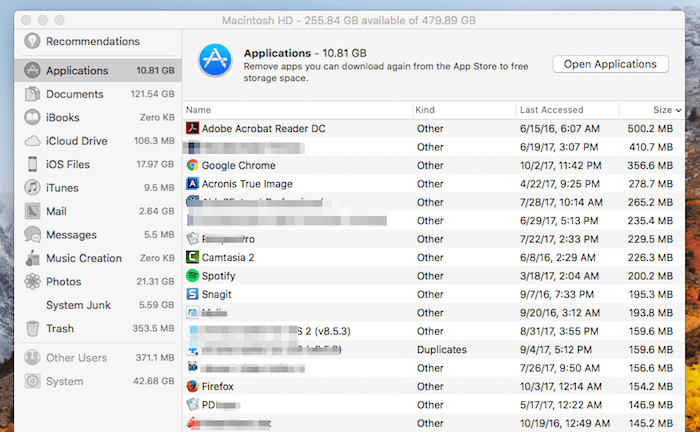
Dla mnie nie zauważyłem dużych opóźnień w prędkości po aktualizacji do High Sierra, prawdopodobnie dlatego, że mój Mac miał już dysk SSD (jego domyślny dysk twardy Hitachi zmarł w zeszłym roku) i pełne uruchomienie trwa tylko około dziesięciu sekund. Poważnie, komputery Mac z dyskami SSD są znacznie szybsze niż te z dyskami HDD.
Problem 6: Kursor komputera Mac zawiesza się.
Możliwa przyczyna: Powiększyłeś rozmiar kursora.
Jak naprawić: Ustaw kursor w normalnym rozmiarze. Przejdź do Preferencje systemowe> Dostępność> Wyświetlacz W sekcji "Rozmiar kursora" upewnij się, że wskazuje on na "Normalny".
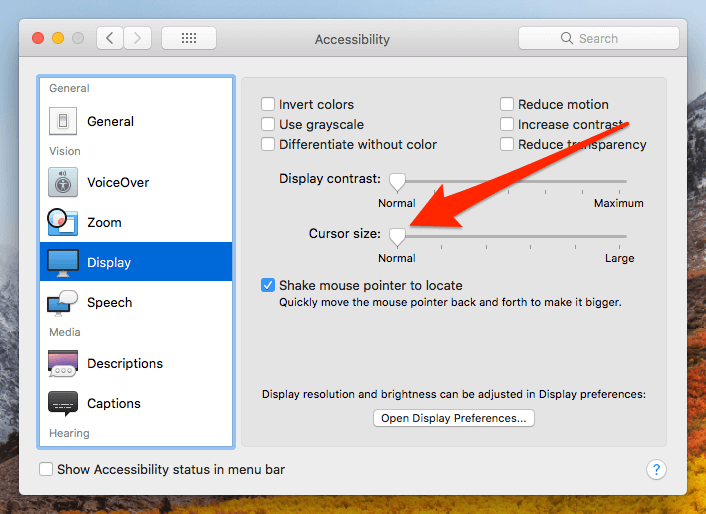
Problem 7: Aplikacja zawiesza się lub nie można jej otworzyć po uruchomieniu.
Możliwa przyczyna: Aplikacja jest przestarzała lub niekompatybilna z High Sierra.
Jak naprawić: Sprawdź na oficjalnej stronie twórcy aplikacji lub w Mac App Store, czy jest dostępna nowsza wersja. Jeśli tak, zaktualizuj ją do nowszej wersji i ponownie uruchom aplikację.
Uwaga: jeśli aplikacja Zdjęcia nie uruchomi się, pokazując ten błąd "Wystąpił nieoczekiwany błąd. Proszę wyjść i ponownie uruchomić aplikację", być może trzeba będzie naprawić bibliotekę Zdjęcia. Ten artykuł ma więcej informacji na ten temat.
Problem 8: Safari, Chrome lub Firefox działają wolno
Możliwe przyczyny:
- Wersja Twojej przeglądarki internetowej jest nieaktualna.
- Zainstalowałeś zbyt wiele rozszerzeń lub wtyczek.
- Twój komputer jest zainfekowany Adware, a Twoje przeglądarki internetowe są przekierowywane do podejrzanych stron internetowych z natrętnymi reklamami flash.
Jak naprawić:
Najpierw uruchom program antywirusowy, aby sprawdzić, czy maszyna została zainfekowana złośliwym oprogramowaniem lub Adware.
Następnie sprawdź, czy Twoja przeglądarka jest aktualna. Weźmy na przykład Firefoxa - kliknij na "About Firefox" i Mozilla automatycznie sprawdzi, czy Firefox jest aktualny. To samo z Chrome i Safari.
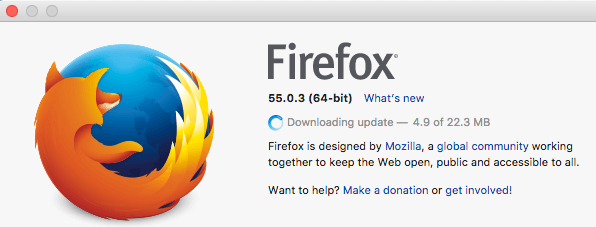
Usuń również niepotrzebne rozszerzenia innych firm. Na przykład w Safari przejdź do Preferencje> Rozszerzenia Tutaj zobaczysz zainstalowane wtyczki. Odinstaluj lub wyłącz te, których nie potrzebujesz. Ogólnie rzecz biorąc, im mniej rozszerzeń jest włączonych, tym płynniejsze będzie przeglądanie stron internetowych.
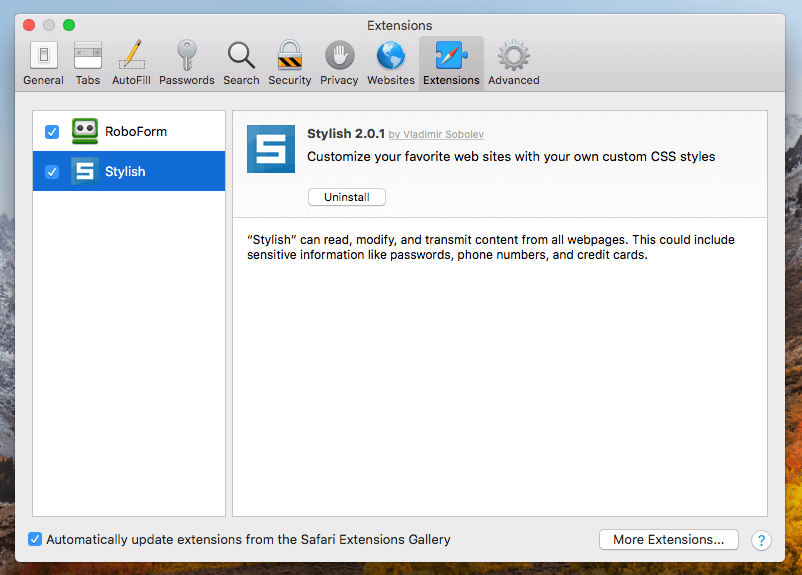
Jak zwiększyć wydajność komputera Mac w systemie High Sierra
- Uporządkuj pulpit komputera Mac. Wielu z nas przywykło do zapisywania wszystkiego na pulpicie, ale to nigdy nie jest dobry pomysł. Zagracony pulpit może poważnie spowolnić działanie komputera Mac, a dodatkowo źle wpływa na produktywność. Jak temu zaradzić? Zacznij od ręcznego tworzenia folderów i przenoszenia do nich plików.
- Resetowanie NVRAM i SMC. Jeśli Twój Mac nie uruchamia się poprawnie po aktualizacji do High Sierra, możesz wykonać proste resetowanie NVRAM lub SMC. Ten przewodnik Apple, jak również ten, zawierają szczegółowe instrukcje krok po kroku. Upewnij się, że przed wykonaniem tej czynności wykonałeś kopię zapasową swojego Maca.
- Częściej sprawdzaj Monitor aktywności. To normalne, że gdy uruchamiasz pewne aplikacje innych firm, Twój Mac może zwolnić, a nawet zamarznąć. Monitor aktywności to najlepszy sposób na zidentyfikowanie tych problemów. W przypadku aplikacji, które mają problemy z kompatybilnością z najnowszym macOS, sprawdź na stronie producenta, czy jest aktualizacja, lub skorzystaj z alternatywnych aplikacji.
- Przywróć starszy system macOS. Jeśli po aktualizacji High Sierra Twój Mac jest wyjątkowo wolny i nie widać żadnych poprawek, przywróć poprzednią wersję macOS, taką jak Sierra lub El Capitan.
Słowa końcowe
Ostatnia wskazówka: jeśli możesz, odłóż harmonogram aktualizacji High Sierra. Dlaczego? Ponieważ każde większe wydanie macOS zwykle ma problemy i błędy, High Sierra nie jest wyjątkiem.
Przykład: Kilka dni temu badacz bezpieczeństwa znalazł błąd w zabezpieczeniach "które ułatwiają hakerom kradzież haseł i innych ukrytych danych logowania z systemu użytkownika (...), aby dać hakerom możliwość dostępu do danych Keychain w postaci plaintext bez znajomości hasła głównego. " Taką informację podał Jon Martindale z DigitalTrends. Apple szybko zareagowało na to, wydając dwa dni po tym 10.13.1.
Chociaż problemy ze spowolnieniem macOS High Sierra są mniej ważne niż ten błąd, wyobrażam sobie, że Apple zajmie się nimi prędzej czy później. Miejmy nadzieję, że przy kilku kolejnych iteracjach, High Sierra będzie wolna od błędów - i wtedy będzie można ze spokojem zaktualizować swojego Maca.

